Control de volumen con Scratch 2.0
Aplicación de realidad aumentada programada con Scratch para detectar el audio de una sala.
Introducción
En este tutorial de realidad aumentada con Scratch 2.0 aprenderás a programar aplicaciones y usarlas en el aula con tus alumnos. La aplicación consiste en medir el volumen de tus alumnos con ayuda de un micrófono y mostrar diferentes imágenes por la pantalla. Si el volumen es adecuado se mostrará un fondo de color verde con una cara sonriente, si aumenta cambiará a amarillo y en caso de estar gritando pasará al color rojo.
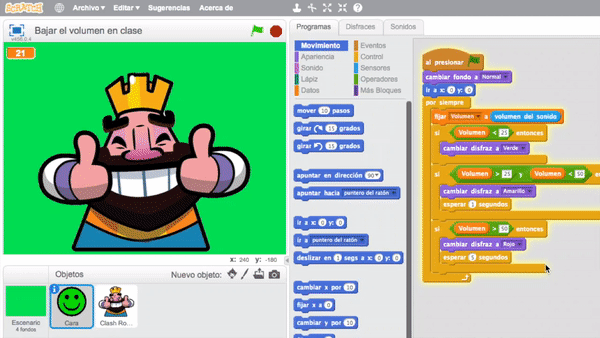
Reinventa, programa y comparte
Antes de continuar con las lecciones de este curso de programación con Scratch te recomendamos seguir los siguientes pasos para reinventar y obtener todas las imágenes utilizadas en el videojuego gratis.
- Reinventa el proyecto Control de volumen (base) para obtener todas las imágenes.
- Programa el videojuego siguiendo los videotutoriales de las siguientes lecciones.
- Comparte el proyecto y si está entre los mejores aparecerá en la sección Mejores proyectos.
Realidad aumentada
Programación de la aplicación
En esta lección se va a programar un detector de audio para que muestre diferentes caras según el volumen. Para ello lo primero que tenemos que hacer es crear un objeto con 3 disfraces (verde, amarillo, rojo) que se cambiará según el volumen.
El siguiente paso consiste en programar los cambios de disfraces. Para ello vamos a necesitar crear una variable que almacena el volumen que recibimos desde el micrófono, y según el volumen crearemos varias condiciones, tantas como disfraces hayamos creado.
El sensor del sonido devuelve un valor comprendido entre 0 100, siendo 0 el mínimo valor que percibe el micrófono y 100 el valor máximo.
Por último añadimos los puntos de cortes para cambiar a los 3 disfraces. Por ejemplo, los puntos de corte seleccionados en el ejemplo corresponden a los valores 25 y 50. Fíjate que en la tercera condición se establece que el punto de corte debe estar entre 25 y 50. Además se ha añadido un tiempo de espera para que el alumno se de cuenta que ha subido el tono de la voz y debe bajarlo.
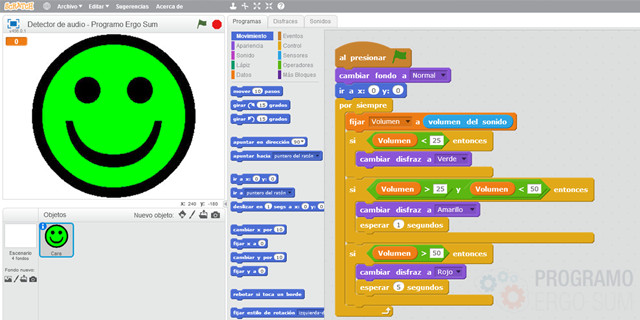
Imágenes
Cambiando las imágenes de la aplicación
En esta lección se explica cómo modificar de una forma muy sencilla las imágenes y fondos de la aplicación para adecuarlas según la ocasión.
Según la moda o gustos de los niños se pueden elegir unas imágenes u otras.
Para ello lo único que tenemos que hacer es acceder al apartado de disfraces del propio objeto y reemplazarlas por los deseados. Recuerda que es muy importante que los 3 disfraces tengan el mismo tamaño y estén centrados en el mismo sitio, ya que por el contrario veríamos un desplazamiento de las imágenes.
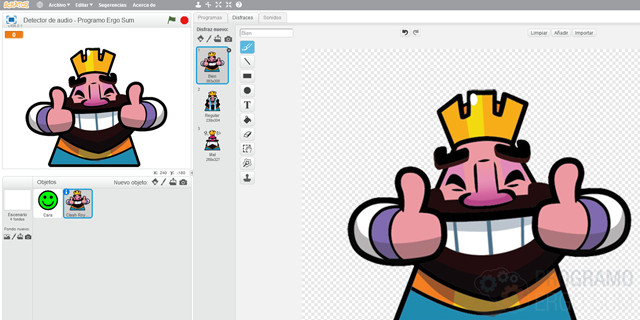
Retos propuestos
Si ya has completado todas las lecciones del tutorial te proponemos resolver los siguientes retos de programación con Scratch.
Reto 1: Añade nuevos puntos de corte
En este reto te proponemos que añadas un nuevo punto de corte para que se muestren 4 estados. Para ello deberás modificar la programación creando nuevos cortes que cambien al nuevo estado. Recuerda utilizar los bloques lógicos para que funcione correctamente.
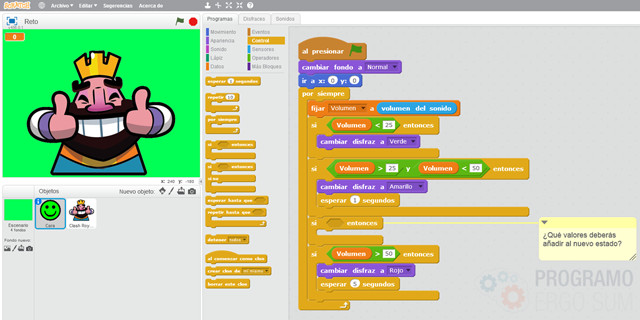
Contribuciones
¿Has encontrado algún error en el contenido?
Edita
esta página
en GitHub y aparecerás en este apartado.

